*この記事は、アフィリエイト広告を利用しています。
ワイモバイル機種変更はスマホで完結!詳しい手順を解説【画像付き】

 男性
男性ワイモバイルオンラインストアで機種変更や乗り換えがしたいです。操作が難しそうなのでやり方を教えてください。
そんな疑問にお答えします。
どうも、ブログ運営者のポチ(@sunrise_033)です。
ワイモバイルオンラインで機種変更をしたいと思っている方は多いと思います。しかし、店舗に行くのは面倒ですよよね。
ワイモバイルオンラインはスマホでサクサクと簡単に予約することができます。
スマホだけで手続きが完了するので、とても便利です。この記事では、スマホで簡単に機種変更する方法を詳しくご紹介します。
この記事では、ワイモバイルオンラインの機種変更の詳しい手順を画像付きで解説していきたいと思います。
手順をすぐに知りたい方は→こちら


「日常のお得なもの」「グルメ」をテーマにしたブログ2つを運営
当ブログの特徴Amazonサービス・Yahooトラベル・節約Wi-Fi・ダイソー・ワークマン
月間54,000PV/収益5桁達成中
ワイモバイル機種変更はスマホで完結!オンライン独自サービスもある
ワイモバイルを契約して4年、使い続けてきたiPhone7から機種変更をすることにしました。
変更した機種は「iPhoneSE2」です。
(手順をすぐに知りたい方は→こちら)
Amazonが最安値です。



Amazonプライム会員ならお急ぎ便などの配送オプションが無料になるので便利です。
半身-150x150.png)
半身-150x150.png)
半身-150x150.png)
ワイモバイルオンラインでもスマホ機種を購入することも出来るよ。
ワイモバイルオンラインストアでの機種変更の利点はスマホで全て完結できることに加え、店頭にはない独自のサービスがあるのも魅力です。


- 端末オンライン割引
- PayPayポイントもらえるキャンペーン*不定期
\PayPay支払いで20%戻ってくるキャンペーン実施中!/
端末オンライン割引は端末の種類と契約内容(新規とか乗り換え、機種変)で金額が変わります。
今回機種変した端末を例にすると下記のようになりました。
| 契約内容 | 割引 |
|---|---|
| 新規購入 | 18,000円 |
| 他社のりかえ | 18,000円 |
| ソフトバンクからの乗り換え | 0円 |
| ソフトバンク回線MVNOからのりかえ | 0円 |
| 機種変更 | 7,200円 |



購入したiPhoneSEのは7,200円割引で買うことができました。
ワイモバイルオンラインストアで出来ること・出来ないこと
では、
- 新規契約
- 他社からの乗り換え
- ソフトバンクからの乗り換え
- 機種変更
各契約は、SIMカードのみもすることができます。
この場合、契約する前にSIMロック解除しているスマホ端末が必要です。
端末をワイモバイルで使えるようにするAPN設定なんかもする必要があります。
ワイモバイルのSIMカードは2種類あり、交換が必要な時(持ち込み機種変)は店頭でしか受け付けていません。
オンラインストアで機種変更する前に用意するもの
- お使いのスマホ端末(もしくはパソコン)
- Wi-Fi環境
- 申し込み時間
申し込みは時間が経過しすぎたり、途中で電波が途切れるとシステムエラーになることがあるので時間がある時に行うのをおすすめします。
さらにワイモバイルオンラインで機種変更を申込時は「My Y!mobile」アカウントのログインが必要です。
契約時の注意点
- 契約者本人のみ申込可能
- 機種変更以外(契約変更も含む)はクレジットカード登録が必要
- 本人確認できる身分証が必要
特に本人確認できる身分証は、契約する際に準備をしておくとスムーズです。
半身-150x150.png)
半身-150x150.png)
半身-150x150.png)
運転免許証のほかにマイナンバーカードでも契約できるよ。
【注意点】旧プラン→新プランへの契約変更は「機種変更」扱いになる
「契約変更」とは、現在契約しているプラン自体を変更することです。
間違えやすいのが、プランの容量を変更する「プラン変更」でこちらは同契約内でのデータ量の変更になります。
本来、「契約変更」をオンラインストアでする場合はクレジットカードの登録が必要です。
しかし、 旧プラン→新プランへの契約変更は「機種変更」扱いになるので口座引き落としにしているユーザーでも機種変更をオンラインストアですることができます。
ワイモバイルオンライン、機種変更の詳しい手順【画像付き】
ではワイモバイルオンラインストアで機種変更する手順を解説していきます。
- 「ワイモバイルオンラインストア」にアクセス
- ホーム画面から機種を探す→「機種端末」を選択
- 機種の「容量」と「カラー」を選択
- 契約内容・プラン・支払い回数を選択
- オプションを選択
- 下取りプログラム(割引サービス)を選択
- 料金明細で確認
- 連絡先登録
- 「契約者情報」の確認・入力
- 各重要事項の同意して完了
-150x150.png)
-150x150.png)
-150x150.png)
詳しい手順を詳しくみていきます。以下はスマホからの申込手順になります。
機種を探す→「機種端末」を選択アクセスしたら、ホーム画面から「機種を探す」で端末を選択します。
今回は、「iPhoneSE 第2世代」を申し込んで機種変更していきます。
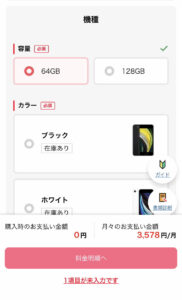
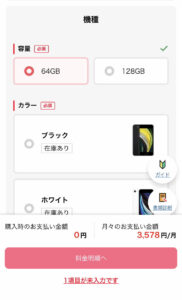
機種の「容量」と「カラー」を選択します。iPhoneSE2の場合、容量は64・128・256GBから選べます。iPhone端末の中にいっぱいデータを保存したい場合は大きい容量を選べた良いと思います。
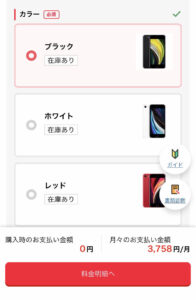
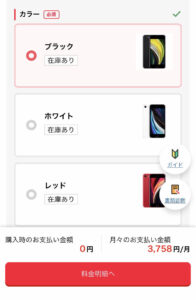
カラーはブラック・ホワイト・レッドの3色になります。
-150x150.png)
-150x150.png)
-150x150.png)
私は128GB・ブラックをチョイスしました。
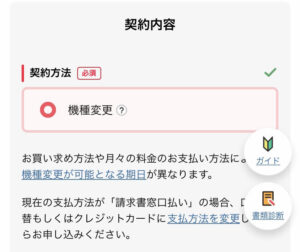
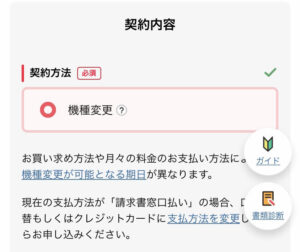
下にスクロールして、「契約内容」を選択します。
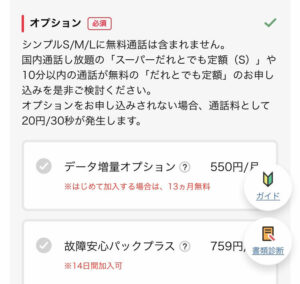
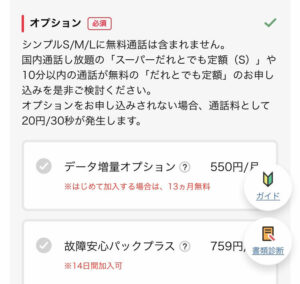
2021年の新プラン導入にともない、今まではプランに含まれていた「10分通話無料」が有料オプション化されました。
通話オプションを利用したい方はオプションでしっかりを選んでおきましょう。
- データ増量オプション
- 補償安心パックプラス
- スーパー誰とでも定額
- だれとでも定額
- Enjoyパック
- ワイドサポート
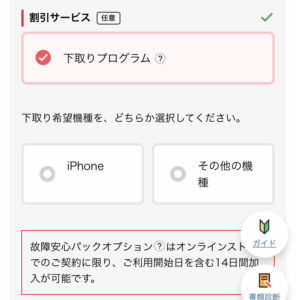
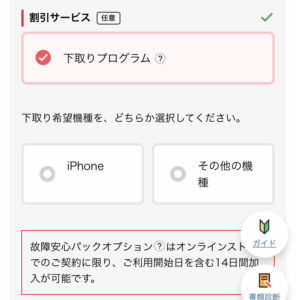
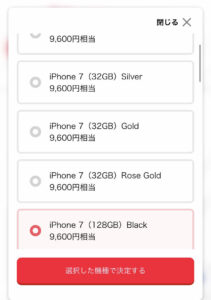
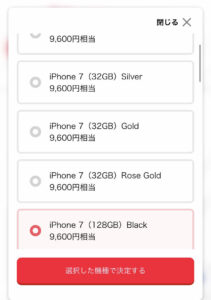
下取りプログラム→iPhone→下取りする機種にチェック→選択した項目で決定するをタップします。
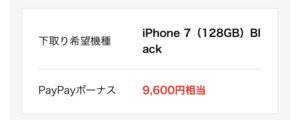
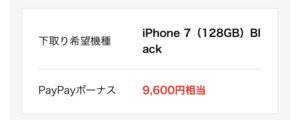
下取りの料金は「PayPayボーナス」か「購入機種代金値引き」での受け取りになります。「PayPayボーナス」の方が若干、高額になる傾向のようです。


全ての項目を選んだら、下の「料金明細へ」をタップします。
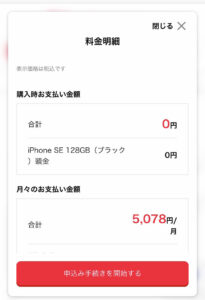
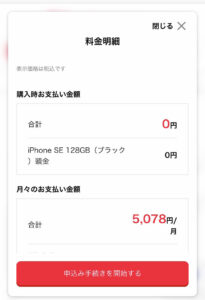
「料金明細」で選択に誤りがないかを確認します。正しければ、申し込み手続きを開始をタップします。


重要項目を確認して「上記項目に同意する」にチェックをいれます。下記の内容を確認・入力していきます。
- メールアドレス
- 契約している電話番号(マイワイモバイルにログインしてれば既に記載)
- 第二者の連絡先→任意
入力したら「連絡先を登録して入力に進む」をタップします。
次に契約者情報を確認・入力していきます。
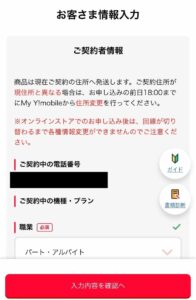
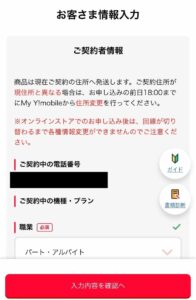


重要項目説明へをタップし各項目を読んで、重要事項にチェックを入れていきます。
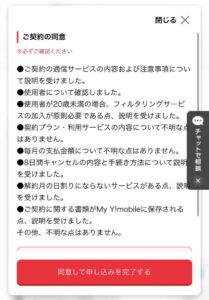
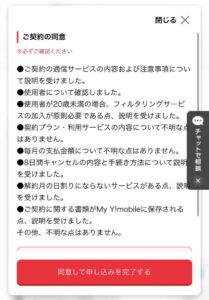
下にスクロールして、全ての項目にチェックをいれたら同意して申し込む→同意して完了するをタップします。
このあと、「申請完了画面」が出れば申し込み完了になります。その後、登録メールアドレスにメールが届くので到着を待ちましょう。
ワイモバイルオンラインストアの機種変更での注意点は?
つぎにワイモバイルオンラインストアでの機種変更を実際にしてみて分からなかったことや注意点をまとめてみました。
契約変更の場合は、クレジットカードの登録が必要
上記にも書きましたが、「機種変更」と間違えやすい「契約変更」はクレジットカード登録が必要になるので、口座引き落としをしている方は注意です。
もっとも、新プランに切り替えるタイミングで機種変更をする場合は、「機種変更」扱いになるので、口座引き落としのままでOKですよ。
「おうち割 光セット」に加入している場合はそのまま適応される
旧プラン→新プランに移行する時、「おうち割 光セット」を申し込んでいる場合でも、そのまま適応されるので再申し込み不要です。
(気になったので、チャットサポートで確認しました。)
iPhone(スマホ端末)が届いてからの設定は?
-150x150.png)
-150x150.png)
-150x150.png)
ワイモバイルオンラインストアで購入した端末は自身で設定をすることになります。
機種変キットに同梱されてる内容の手順に従って操作していけば問題ないのですが、慣れていないとなんだかんだ調べながらすることになると思います。
実際に設定した内容は下記になります。
- iPhoneのデータ移行
- SIMカードの入れ替え
- APN設定(今回はなし)
- メール設定
- ラインの引き継ぎ
- 各アプリの引き継ぎ
- アプリのログイン登録
- ウォレットの設定(今回はなし)
設定に関してはYouTube動画などで詳しい解説しているチャンネルがいくつもあるので探してみても良いかもしれません。
半身-150x150.png)
半身-150x150.png)
半身-150x150.png)
参考にした動画が知りたい。
-150x150.png)
-150x150.png)
-150x150.png)
下記動画が参考にした動画です。
まとめ
ワイモバイル オンラインストアで機種変の申し込みを実際にやってみた内容を手順をまとめてみました。
- お使いのスマホ端末(もしくはパソコン)
- Wi-Fi環境
- 申し込み時間
- 「ワイモバイルオンラインストア」にアクセス
- ホーム画面から機種を探す→「機種端末」を選択
- 機種の「容量」と「カラー」を選択
- 契約内容・プラン・支払い回数を選択
- オプションを選択
- 下取りプログラム(割引サービス)を選択
- 料金明細で確認
- 連絡先登録
- 「契約者情報」の確認・入力
- 各重要事項の同意して完了
ワイモバイルオンラインはスマホでサクサクと簡単に予約することができます。
申し込み自体は機種やプランが決まっていれば、大体10分程度で申し込むことができるんじゃないかなと思います。
スマホだけで手続きが完了するので、とても便利なので機種変更をお考えの方はぜひ活用してみてくださいね。



配送で端末が届いても6日以内なら返品できるので不良がないかチェックできるのも安心です。






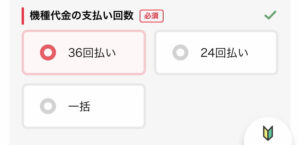
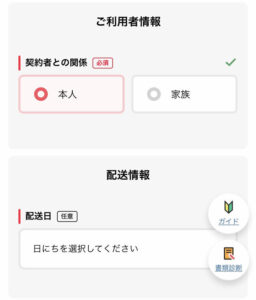



コメント